HTC 610 User Manual [cz]

HTC Desire 610
Uživatelská příručka
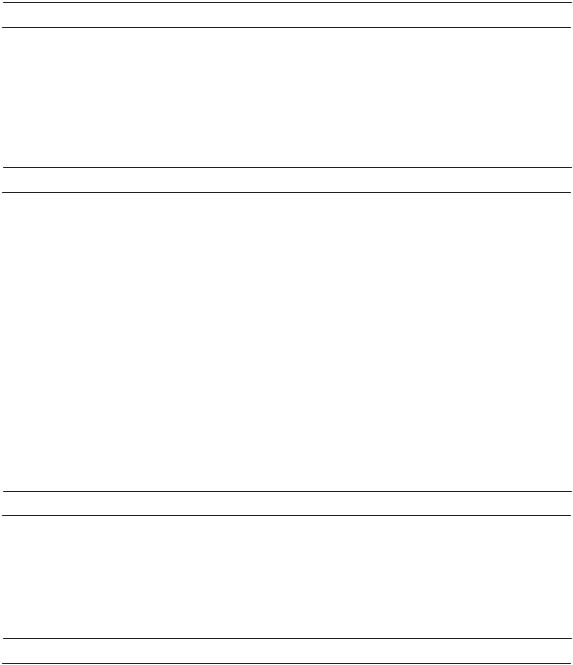
2Obsah
Obsah
Rozbalení
HTC Desire 610 |
9 |
Karta nano SIM |
10 |
Paměťová karta |
11 |
Nabíjení baterie |
12 |
Zapínání a vypínání |
13 |
Chcete nějaké rychlé pokyny k tomu, jak váš telefon využívat? |
13 |
Nastavení telefonu a přenos
Nastavení nového telefonu při prvním použití |
14 |
Obnovení zálohy z online úložiště |
15 |
Přenos obsahu z telefonu se systémem Android |
16 |
Přenos obsahu z iPhone |
16 |
Přenos kontaktů ze starého telefonu prostřednictvím Bluetooth |
17 |
Další způsoby získání kontaktů a dalšího obsahu |
17 |
Přenos fotografií, videí a hudby mezi telefonem a počítačem |
18 |
Výchozí obrazovka |
18 |
Používání funkce Rychlé nastavení |
19 |
Seznamte se s nastaveními |
20 |
Aktualizování softwaru telefonu |
20 |
Získávání aplikací z Google Play |
22 |
Stažení aplikací z webu |
23 |
Odinstalování aplikace |
23 |
První týden s vaším novým telefonem
O telefonu |
24 |
Základní informace |
26 |
HTC BlinkFeed |
34 |
Oznámení |
38 |
Práce s textem |
39 |
Baterie |
44 |
Přizpůsobení
Úprava zařízení HTC Desire 610 plně podle vašich představ |
48 |
Vyzváněcí tóny, zvuky oznámení a budíky |
48 |
Výchozí tapeta |
49 |
Panel spouštění |
49 |
Přidání widgetů na Výchozí obrazovku |
50 |
Přidání zástupců na výchozí obrazovku |
51 |
Úprava panelů na Výchozí obrazovce |
51 |
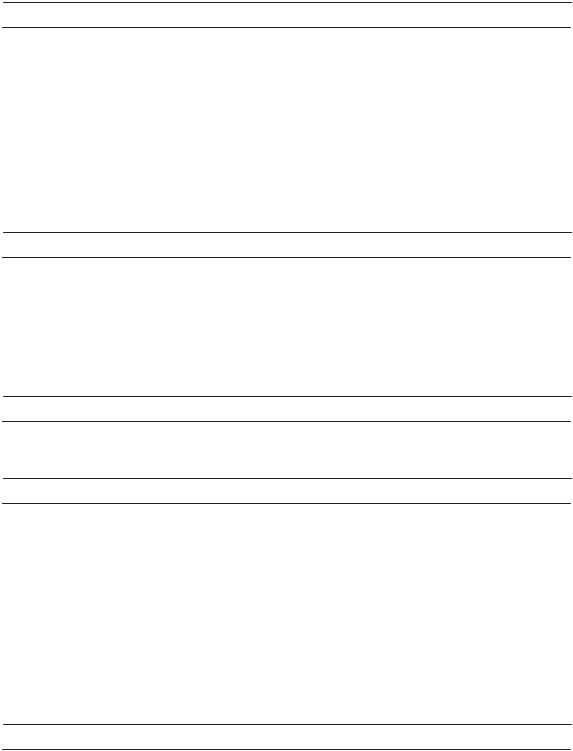
3 Obsah |
|
Změna hlavní Výchozí obrazovky |
53 |
Seskupení aplikací na panelu widgetů a panelu spouštění |
53 |
Uspořádání aplikací |
54 |
Obrazovka uzamčení |
55 |
Fotoaparát
Základní informace o fotoaparátu |
57 |
Fotografování |
59 |
Tipy pro pořizování lepších fotografií |
59 |
Záznam videa |
60 |
Pořizování dávek snímků |
61 |
Pořizování autoportrétů |
62 |
Zlepšení portrétních snímků |
62 |
Pořizování panoramatických fotografií |
62 |
Používání HDR |
63 |
Záznam videí s pomalým pohybem |
63 |
Uložení nastavení jako režimu fotoaparátu |
64 |
Galerie
Sledování fotografií a videí v aplikaci Galerie |
65 |
Zobrazení fotografií a videí podle uspořádaných podle času |
65 |
Zobrazení fotografií a videí podle alba |
65 |
Zobrazení fotografií podle umístění |
67 |
Úprava fotografií |
68 |
Ořezávání videa |
69 |
Uložení fotografie z videa |
70 |
Zoe
Vytvoření Zoe v aplikaci Galerie |
71 |
O aplikaci Zoe |
72 |
Telefonní hovory
Telefonování pomocí funkce Inteligentní vytáčení |
73 |
Vytočení čísla linky |
73 |
Oplacení zmeškaného hovoru |
74 |
Použití Rychlé volby |
74 |
Volání čísla uvedeného ve zprávě, e-mailu nebo události Kalendáře |
75 |
Tísňové volání |
75 |
Příjem hovorů |
75 |
Co je možné dělat během hovoru? |
76 |
Vytvoření konferenčního hovoru |
77 |
Seznam hovorů |
78 |
Změna nastavení vyzváněcího tónu |
79 |
Volání do domovské země |
79 |
Zprávy
Odeslání textové zprávy SMS |
81 |
Odeslání multimediální zprávy MMS |
81 |
Odeslání skupinové zprávy |
82 |
Pokračování v psaní konceptu zprávy |
82 |
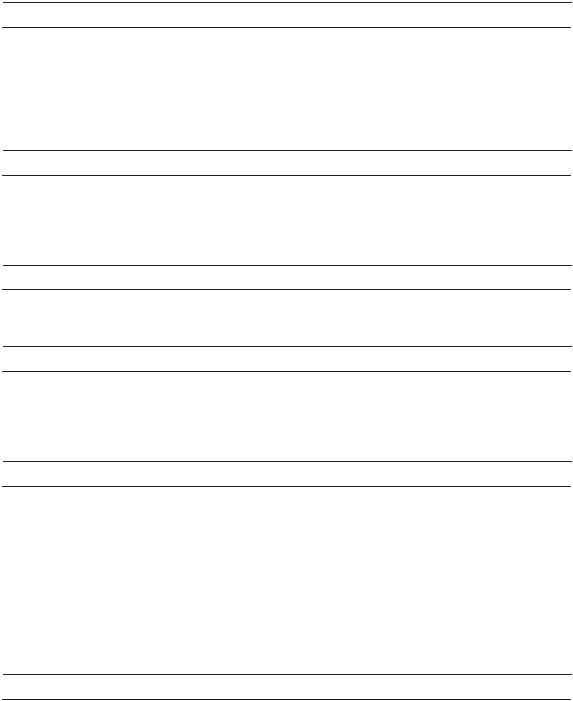
4 Obsah |
|
Odpověď na zprávu |
83 |
Uložení textové zprávy jako úkolu |
83 |
Předání zprávy |
83 |
Přesunutí zpráv do zabezpečené schránky |
84 |
Blokování nechtěných zpráv |
84 |
Kopírování zprávy SMS na kartu nano SIM |
85 |
Odstranění zpráv a konverzací |
85 |
Hledání a webový prohlížeč
Získávání okamžitých informací pomocí služby Google Now |
86 |
Hledání v zařízení HTC Desire 610 a na webu |
88 |
Procházení webových stránek |
90 |
Uložení záložky webové stránky |
92 |
Používání historie procházení |
92 |
Vymazání historie procházení |
93 |
Zábava
Hudba HTC |
94 |
YouTube |
98 |
Rádio FM |
100 |
Bezdrátová média |
100 |
Úložiště
Úložiště telefonu |
103 |
Google Drive |
105 |
Synchronizace, zálohování a resetování
Online synchronizace |
110 |
Zálohování |
111 |
HTC Sync Manager |
117 |
Resetovat |
119 |
Lidé
Seznam kontaktů |
121 |
Nastavení profilu |
122 |
Přidání nového kontaktu |
123 |
Úprava informací o kontaktu |
124 |
Kontaktování osoby |
124 |
Import nebo kopírování kontaktů |
124 |
Slučování informací o kontaktech |
125 |
Odesílání informací o kontaktech |
126 |
Skupiny kontaktů |
127 |
Soukromé kontakty |
128 |
Gmail |
129 |
Pošta |
131 |
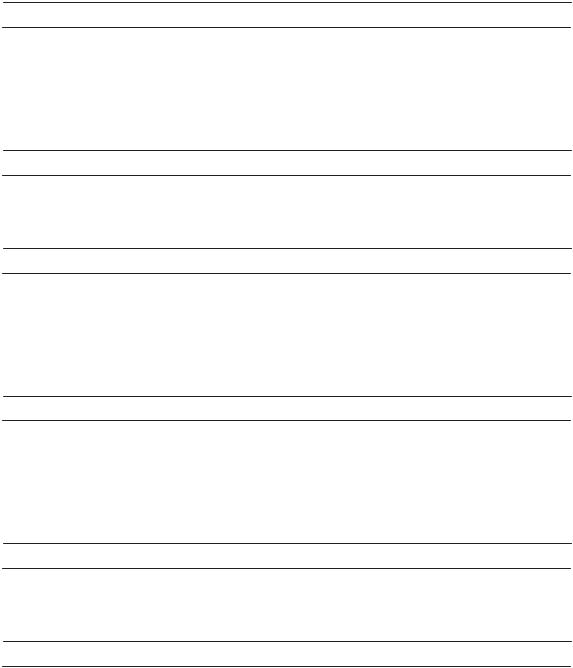
5 Obsah
Kalendář
Zobrazení Kalendář |
137 |
Naplánování nebo úprava události |
138 |
Volba toho, které kalendáře zobrazit |
139 |
Sdílení události |
139 |
Přijetí nebo odmítnutí pozvánky na schůzku |
140 |
Zrušení nebo odložení připomenutí události |
140 |
Cestování a mapy
Nastavení umístění |
141 |
Google Maps |
141 |
HTC Car |
144 |
Další aplikace
Používání aplikace Klikyháky |
146 |
Používání aplikace Hodiny |
149 |
Kontrola Počasí |
149 |
Záznam hlasových klipů |
150 |
Sledování vlastních úkolů |
150 |
Kid Mode |
151 |
Internetová připojení
Datové připojení |
153 |
Správa používání dat |
154 |
Wi-Fi |
156 |
Připojení k VPN |
158 |
Používání zařízení HTC Desire 610 jako hotspot Wi-Fi |
159 |
Sdílení internetového připojení telefonu pomocí Sdílení internetu |
160 |
Bezdrátové sdílení
Bluetooth |
161 |
NFC |
163 |
HTC Mini+ |
164 |
Nastavení a zabezpečení
Kontrola verze HTC Sense v telefonu |
167 |
Režim V letadle |
167 |
Režim Nerušit |
168 |
Naplánování, kdy vypínat datové připojení |
169 |
Automatické otáčení obrazovky |
169 |
Nastavení, kdy vypnout obrazovku |
170 |
Jas obrazovky |
170 |
Změna písma na displeji |
170 |
Zvuky a vibrace při dotyku |
170 |
Změna jazyka zobrazení |
171 |
Nastavení usnadnění |
171 |
Vypnutí a zapnutí gest zvětšení |
171 |
Práce s certifikáty |
172 |
Přidělení kódu PIN kartě nano SIM |
172 |

6 Obsah |
|
Zakázání aplikace |
173 |
Oznámení na obrazovce uzamčení |
173 |
Jak skrýt volajícího z obrazovky uzamčení |
173 |
Nastavení zámku obrazovky |
174 |
Nastavení odemčení podle obličeje |
174 |
Obejití obrazovky uzamčení |
175 |
Ovládání zařízení HTC Desire 610 pomocí TalkBack |
175 |
Obchodní známky a autorská práva
Rejstřík

7Konvence použité v této příručce
Konvence použité v této příručce
V této uživatelské příručce používáme následující symboly, následované důležitými nebo užitečnými informacemi.
Toto je poznámka. Poznámka často poskytuje dodatečné informace, například co se stane, když zvolíte provedení nebo neprovedení některé operace. Poznámka také poskytuje užitečné informace, které mohou platit pouze v některých situacích.
Toto je tip. Tip poskytuje alternativní způsob, jak provést specifický krok nebo postup nebo umožňuje seznámit se s možnostmi, které mohou být užitečné.
To znamená důležitou informaci, kterou musíte znát, abyste provedli některý úkol nebo umožnili správnou činnosti jisté operace.
Tento symbol představuje informace o bezpečnostních opatření, tedy informace, které musíte vzít v úvahu, abyste předešli možným problémům.
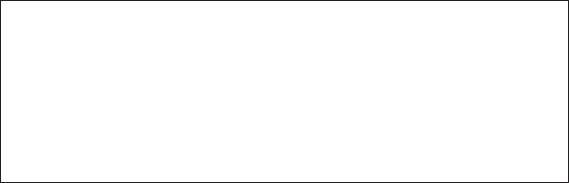
8Důležitá poznámka k obnovitelným datům
Důležitá poznámka k obnovitelným datům
Soubory a další data, která byla odstraněna, vymazána, odebrána atd. z vašeho zařízení, je i přesto možné obnovit pomocí softwaru pro obnovu dat jiného výrobce. Obnovení továrního nastavení nemusí trvale vymazat všechna data z telefonu, včetně osobních informací.
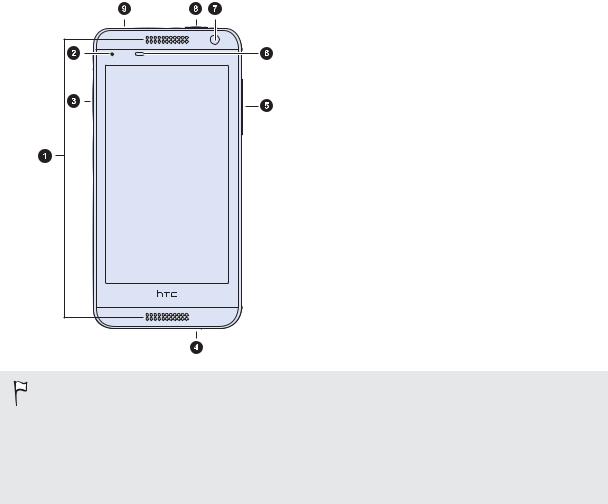
9Rozbalení
Rozbalení
HTC Desire 610
1. Dva reproduktory
2. Informační dioda LED
3. Sloty na kartu nano SIM a microSD™
4. Konektor USB
5. HLASITOST
6. Snímač přiblížení
7. Přední fotoaparát
8. NAPÁJENÍ
9. Konektor sluchátek s mikrofonem 3,5 mm
Zařízení HTC Desire 610 je k dispozici buď ve verzi 3G nebo LTE, v závislosti na vašem regionu a mobilním operátoru. Pokud chcete používat síť 4G/LTE operátora pro hlasové hovory a datové služby, potřebujete plán LTE. Podrobnosti vám sdělí operátor.
Pokud chcete používat chránič obrazovky, nepřikrývejte ani neblokujte snímač přiblížení. Zakupte si chránič obrazovky určený pro HTC Desire 610.
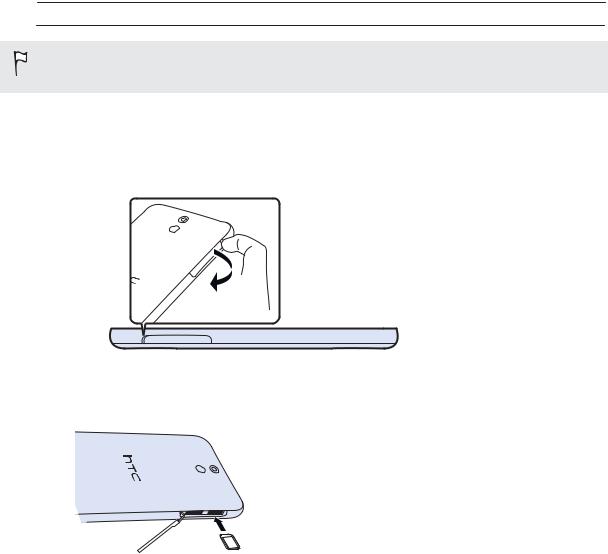
10 Rozbalení
Karta nano SIM
HTC Desire 610 používá kartu nano SIM. Karta nano SIM obsahuje vaše telefonní číslo, informace o službách a paměť pro ukládání kontaktů telefonního seznamu a textových zpráv.
Vložení karty nano SIM
Použijte pouze standardní kartu nano SIM. Vložení upravené karty SIM může způsobit nesprávné vložení karty nebo poškození slotu na kartu.
1.Ujistěte se, že je zařízení HTC Desire 610 vypnuté, a držte je pevně předním panelem dolů.
2.Palcem nebo prstem otevřete kryt slotu.
3.Do horního slotu vložte kartu nano SIM pozlacenými kontakty směrem nahoru a zkoseným rohem směrem dovnitř a zatlačte ji dovnitř, až zacvakne na místo.
4.Kryt slotu zavřete tak, že posunete plastový závěs na stranu a zatlačíte kryt, až zacvakne na místo.
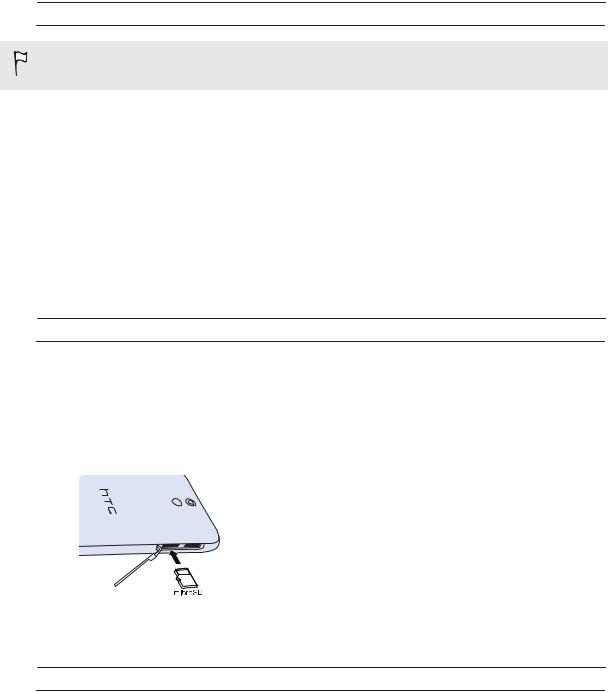
11 Rozbalení
Odebrání karty nano SIM
Před vyjmutím karty nano SIM nezapomeňte zařízení HTC Desire 610 vypnout.
1.Palcem nebo prstem otevřete kryt slotu.
2.Zatlačte kartu nano SIM a vysuňte ji ze slotu.
3.Kryt slotu zavřete tak, že posunete plastový závěs na stranu a zatlačíte kryt, až zacvakne na místo.
Paměťová karta
Paměťovou kartu používejte pro ukládání fotografií, videonahrávek a hudby.
Vložení paměťové karty
1.Ujistěte se, že je zařízení HTC Desire 610 vypnuté, a držte je pevně předním panelem dolů.
2.Palcem nebo prstem otevřete kryt slotu.
3.Vložte kartu microSD do spodního slotu pozlacenými kontakty směrem nahoru a zkoseným rohem směrem dovnitř.
4.Kryt slotu zavřete tak, že posunete plastový závěs na stranu a zatlačíte kryt, až zacvakne na místo.
Vyjmutí paměťové karty
Pokud potřebujete paměťovou kartu vyjmout ze zapnutého zařízení HTC Desire 610, musíte paměťovou kartu nejprve demontovat, abyste předešli zničení nebo poškození souborů na paměťové kartě.
1.Přejděte do Nastavení a potom klepněte na položku Úložiště.
2.Klepněte na položku Odpojit kartu SD.
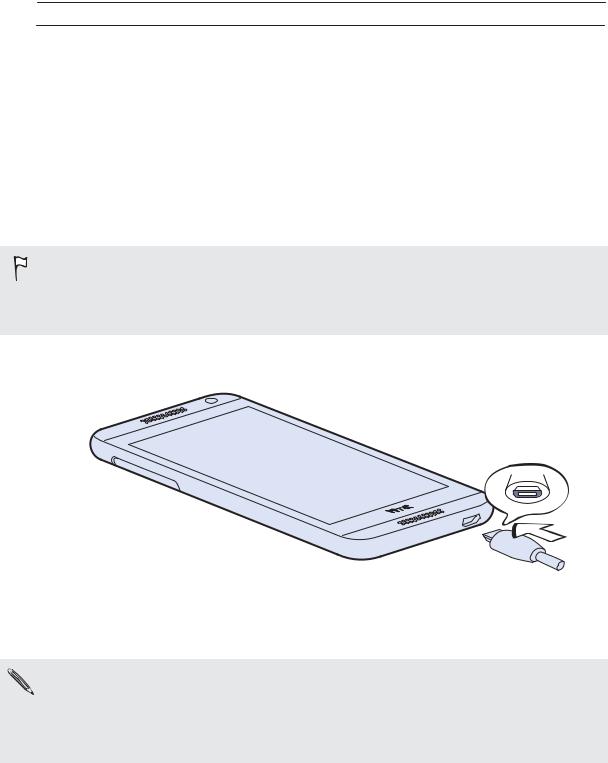
12 Rozbalení
Vyjmutí paměťové karty
1.Palcem nebo prstem otevřete kryt slotu.
2.Zatlačte na paměťovou kartu, aby se vysunula ze slotu.
3.Kryt slotu zavřete tak, že posunete plastový závěs na stranu a zatlačíte kryt, až zacvakne na místo.
Nabíjení baterie
Dříve než začnete zařízení HTC Desire 610 používat, doporučujeme nabít baterii.
Pro nabíjení baterie používejte pouze adaptér a kabel USB dodané se zařízením HTC Desire 610. Když je baterie příliš slabá, nabíjejte pomocí napájecího adaptéru, ne pomocí kabelového připojení s využitím připojení s počítačem pomocí kabelu USB.
1. Vložte malý konec kabelu USB do konektoru USB.
2.Vložte druhý konec kabelu USB do síťového adaptéru.
3.Připojte napájecí adaptér do elektrické zásuvky, čímž zahájíte dobíjení baterie.
Z bezpečnostních důvodů se baterie kvůli přehřívání může přestat nabíjet.
Pokud používáte Internet a nabíjíte baterii, HTC Desire 610 se může zahřívat. To je normální.
Po dobití pro úsporu energie vypojte napájecí adaptér ze zásuvky.

13 Rozbalení
Zapínání a vypínání
Zapnutí napájení
Stiskněte tlačítko NAPÁJENÍ, dokud zařízení HTC Desire 610 nezavibruje.
Když zapnete zařízení HTC Desire 610 poprvé, budete jej muset nastavit.
Vypnutí napájení
1.Pokud je displej vypnutý, stiskněte tlačítko NAPÁJENÍ a znovu jej zapněte. Pokud jste nastavili obrazovku uzamčení, musíte ji odemknout.
2.Stiskněte a podržte na několik sekund tlačítko NAPÁJENÍ.
3.V nabídce možností klepněte na položku Vypnout.
Chcete nějaké rychlé pokyny k tomu, jak váš telefon využívat?
Projděte si naše vstřícné návody a Časté otázky v aplikaci Tipy a nápověda, abyste zjistili, jak telefon používat.
Až uvidíte dlaždici Tipy a nápověda v HTC BlinkFeed™, stačí na dlaždici klepnout a dozvíte se o tipu více.
Pro otevření aplikace Tipy a nápověda z Výchozí obrazovky klepněte na položku  > Tipy a nápověda.
> Tipy a nápověda.
Procházet je pak možné podle předmětu a tématu. Nebo klepněte na  a potom zadejte, co chcete hledat.
a potom zadejte, co chcete hledat.
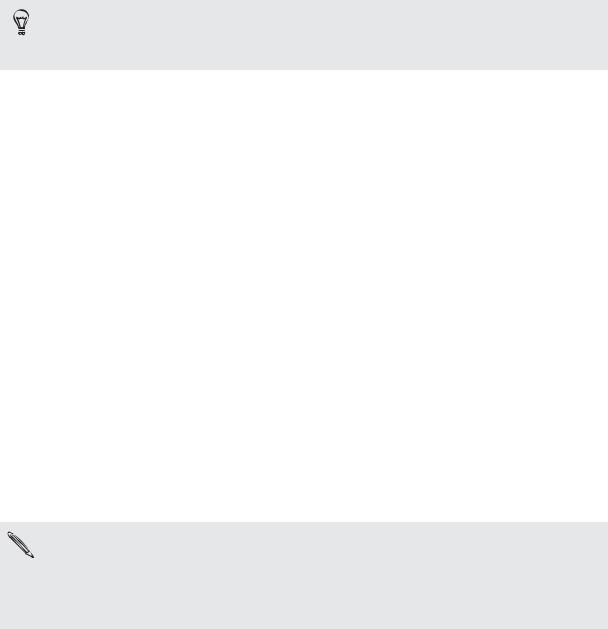
14 Nastavení telefonu a přenos
Nastavení telefonu a přenos
Nastavení nového telefonu při prvním použití
Když svůj nový telefon poprvé zapnete, budete požádáni, abyste jej nastavili.
Před výběrem jazyka můžete povolit aplikaci TalkBack pro ovládání pomocí hlasové odezvy. Stiskněte a přidržte dva prsty na obrazovce, dokud neuslyšíte sdělení, že je povolen režim usnadnění.
Projděte nastavení zařízení a zvolte své internetové připojení, přihlaste se ke svým účtům atd.
Při nastavování nového telefonu si můžete zvolit z různých možností:
Pokud neplánujete obnovit předchozí zálohu z online úložiště, můžete si pomocí služby HTC Začínáme nejprve přizpůsobit nový telefon a nastavit své účty z počítače.
Na obrazovce Rychlé a snadné nastavení klepněte na položku Chci použít aplikací Začínáme. V telefonu se zobrazí adresa URL služby HTC Začínáme a párovací kód. Ve webovém prohlížeči počítače jednoduše přejděte na adresu URL a zadejte párovací kód pro zahájení nastavení webu. Uložte si nastavení do svého účtu HTC, abyste si mohli přizpůsobená nastavení stáhnout do telefonu.
Pokud jste již dokončili nastavení ve službě HTC Začínáme před zapnutím nového telefonu, jednoduše si stáhněte své webové nastavení.
Pokud máte nějaký obsah z jiného telefonu, který chcete přenést, ať již z telefonu se systémem Android™ nebo jiného telefonu, vyberte možnost Získat obsah ze starého telefonu.
Pokud máte zálohu dřívějšího telefonu, kterou chcete obnovit z online úložiště, vyberte možnost Obnovit ze Zálohování HTC.
Pro usnadnění zálohování a obnovování obsahu ze zařízení HTC Desire 610 do jiného telefonu HTC vyberte možnost Zálohovat telefon každý den.
Za některé funkce, které vyžadují připojení k Internetu, například služby stanovení polohy a automatická synchronizace vašich online účtů, může mobilní operátor účtovat další poplatky. Abyste se vyhnuli poplatkům za data, tyto funkce v položce Nastavení zakažte. Další informace o službách stanovení polohy viz v části Zapnutí nebo vypnutí služeb stanovení polohy na straně 141.

15 Nastavení telefonu a přenos
Obnovení zálohy z online úložiště
Pokud jste již dříve službu Zálohování HTC využili, můžete zálohu obnovit do zařízení HTC Desire 610, když telefon poprvné zapnete nebo po provedení obnovení původního nastavení.
V závislosti na množství obsahu může obnovení zálohy do telefonu prostřednictvím datového připojení vyvolat další náklady na data a trvat déle. Doporučujeme použít připojení Wi-Fi®.
1.Až budete dotázáni, zda máte účet Google®, přihlaste se ke svému účtu.
2.Pro připojení telefonu k internetu použijte mobilní datové připojení nebo připojení Wi-Fi.
3.Pokud jste použili přihlašovací údaje Google jako svůj účet HTC a máte zálohu v Google Drive™, klepněte na položku Přihlásit se na Google.
Pokud ne, klepněte na položku Připomenout později, přejděte na obrazovku Přenést nebo obnovit a vyberte možnost Obnovit ze Zálohování HTC.
4.Postupujte podle pokynů na obrazovce, abyste obnovili zálohu a pokračovali v nastavení telefonu.
5.Vysuňte panel Oznámení, abyste mohli zkontrolovat, zda tam není nějaké oznámení pro dokončení nastavení telefonu.
Bezplatné aplikace z Google Play™ budou obnoveny na pozadí a můžete sledovat pokrok pomocí oznámení na stavovém řádku. Pokud chcete obnovit placené aplikace, musíte si je stáhnout a nainstalovat z Google Play.
Vaše aplikace se po instalaci zobrazí na obrazovce Aplikace. Aplikace a zástupci na Výchozí obrazovce budou po instalaci všech vašich aplikací přeuspořádány jako ve vaší záloze. Když se aplikace obnovují, můžete zařízení HTC Desire 610 nadále používat.
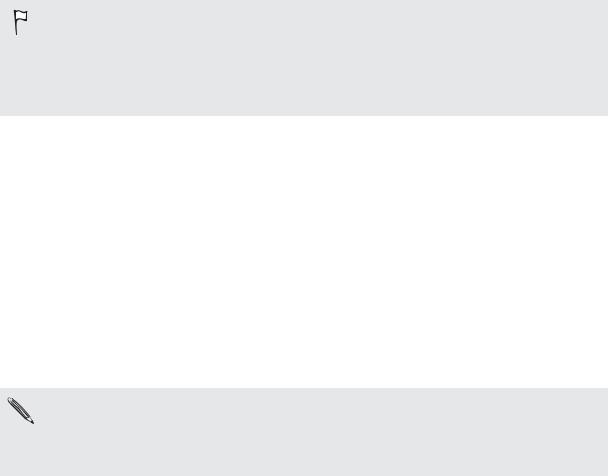
16 Nastavení telefonu a přenos
Přenos obsahu z telefonu se systémem Android
Ve svém starém telefonu se systémem Android stáhněte nástroj Nástroj pro přenos HTC a použijte jej k přesunu obsahu do nového telefonu HTC. Mezi typy místně uloženého obsahu ve starém telefonu, které nástroj může přenést, jsou kontakty, zprávy, události kalendáře, webové záložky, hudba, fotografie a videa. Přenést lze také některá nastavení.
Pro používání nástroje Nástroj pro přenos HTC ve svém starém telefonu potřebujete systém Android verze 2.2 nebo pozdější.
Pokud ve starém telefonu je systém Android verze 2.1 nebo dřívější, musíte použít přenos Bluetooth®. Podrobnosti najdete v části Přenos kontaktů ze starého telefonu prostřednictvím Bluetooth na straně 17.
1.Pokud poprvé nastavujete nový telefon HTC, vyberte možnost Získat obsah ze starého telefonu.
Nebo přejděte do Nastavení a potom klepněte na položku Získat obsah z jiného telefonu.
2.Zvolte, zda chcete provést přenos ze starého telefonu HTC Android nebo jiného telefonu se systémem Android.
3.Klepněte na položku Úplný přenos a potom klepněte na položku Další.
4.Postupujte podle kroků zobrazených v novém telefonu pro stažení, instalaci a otevření Nástroj pro přenos HTC z Google Play do starého telefonu.
5.Až se ve starém telefonu zobrazí kód PIN, ujistěte se, že se tentýž kód PIN zobrazí také v novém telefonu, a teprve potom můžete pokračovat.
Pokud se kód PIN nezobrazí, je možné, že není možné váš starý telefon připojit k novému telefonu. Pokud k tomu dojde, klepněte na položku Zkuste jinou metodu přenosu v novém telefonu, abyste mohli použít Bluetooth pro přenos kontaktů ze svého starého telefonu.
6.Ve svém starém telefonu zvolte typy obsahu, který chcete přenášet, a potom klepněte na položku Začít nebo Přenést.
7.Vyčkejte na dokončení přenosu.
8.V obou telefonech klepněte na položku Hotovo.
Přenos obsahu z iPhone
Pokud máte iPhone, můžete rychle a snadno přesunovat své kontakty, zprávy a další obsah, pokud použijete aplikaci HTC Sync Manager.
Chcete-li zjistit jak, viz část Přesunování obsahu a aplikací ze zařízení iPhone do telefonu HTC na straně 118.

17 Nastavení telefonu a přenos
Pokud chcete pouze přenést své kontakty, můžete použít také přenos Bluetooth. Podrobnosti viz v části Přenos kontaktů ze starého telefonu prostřednictvím Bluetooth na straně 17.
Přenos kontaktů ze starého telefonu prostřednictvím Bluetooth
Pomocí Bluetooth můžete přenášet kontakty z iPhone, telefonu, který má systém Android verze 2,1 (nebo dřívější) nebo jiných typů telefonů. V závislosti na funkcích vašeho starého telefonu je možné, že bude možné přenést nejen kontakty, ale také další data, jako jsou události kalendáře a textové zprávy, do vašeho nového telefonu HTC.
K přenosu dalších typů obsahu z iPhone použijte aplikaci HTC Sync Manager.
1.Pokud poprvé nastavujete nový telefon HTC, vyberte možnost Získat obsah ze starého telefonu.
Nebo přejděte do Nastavení a potom klepněte na položku Získat obsah z jiného telefonu.
2.Zvolte, zda chcete provést přenos ze starého telefonu se systémem Android, iPhone, nebo jiného typu telefonu. Pokud chcete provést přenos z telefonu se systémem Android, klepněte na možnost Rychlý přenos.
3.Ve starém telefonu zapněte Bluetooth.
4.Postupujte podle pokynů na obrazovce starého telefonu a nového telefonu, abyste je spárovali, a zahajte datový přenos.
Další způsoby získání kontaktů a dalšího obsahu
Existuje několik způsobů, jak můžete do telefonu HTC Desire 610 jednotlivě přidávat kontakty a další obsah.
Synchronizace |
Pomocí aplikace HTC Sync Manager můžete synchronizovat |
s počítačem |
kontakty, dokumenty, seznamy stop a další položky mezi |
|
zařízením HTC Desire 610 a počítačem s operačním systémem |
|
Windows® nebo Mac OS. |
|
Umožňuje také přenos vaší zálohy iTunes obsahující kontakty, |
|
zprávy a další obsah z iPhone z počítače do HTC Desire 610. |
|
|
Účet Google |
Kontakty Google jsou importovány do zařízení HTC Desire 610 |
|
po přihlášení k účtu Google. Další kontakty Google můžete |
|
také vytvořit přímo v zařízení HTC Desire 610. |
|
|

18 Nastavení telefonu a přenos
Účty sociálních sítí |
Přihlaste se na oblíbené sociální sítě, abyste z nich mohli |
|
synchronizovat kontaktní informace. |
Microsoft® Exchange |
HTC Desire 610 synchronizuje vaše pracovní kontakty ze |
ActiveSync® |
serveru Microsoft Exchange ActiveSync na vašem pracovišti. |
Telefonní kontakty |
Kontakty můžete vytvářet místně v zařízení HTC Desire 610, |
|
pokud je nechcete ukládat na vašich online účtech. |
Karta nano SIM |
Zkopírujte všechny své kontakty na kartě nano SIM do |
|
HTC Desire 610. |
|
|
Přenos fotografií, videí a hudby mezi telefonem a počítačem
Existují dva způsoby přenosu médií z počítače nebo do počítače.
Připojte zařízení HTC Desire 610 k počítači. Váš počítač zařízení rozpozná jako jakýkoli vyměnitelný disk USB a můžete mezi nimi kopírovat svá média.
Stáhněte si a používejte program HTC Sync Manager do počítače. Můžete jej nastavit tak, aby automaticky získával hudbu, fotografie a videa ze zařízení HTC Desire 610 do počítače. Můžete také synchronizovat seznamy stop z počítače do telefonu.
Pokud máte iPhone, můžete jej připojit a přesunout fotografie z fotoaparátu do počítače. Potom znovu připojte HTC Desire 610 a překopírujte je.
Výchozí obrazovka
Pokud jste zařízení HTC Desire 610 zapnuli poprvé a nastavili, uvidíte HTC BlinkFeed.
Přizpůsobte HTC BlinkFeed pro zobrazení příspěvků z vašich sociálních sítí, titulků z vašich oblíbených zpravodajských médií atd. Podrobnosti viz v části Vaše dynamická Výchozí obrazovka na straně 34.
Posuňte prst vlevo a zobrazí se panely widgetů, na které můžete přidávat své oblíbené widgety, aplikace atd., abyste je měli po ruce. A pokud potřebujete více místa, můžete přidat další panely. Podrobnosti viz v části Přizpůsobení na straně 48.
Můžete změnit aplikace na panelu spouštění ve spodní části Výchozí obrazovky. Viz část Panel spouštění na straně 49.
Když jste na jiné obrazovce nebo aplikaci, stiskněte  pro návrat na poslední navštívenou Výchozí obrazovku.
pro návrat na poslední navštívenou Výchozí obrazovku.
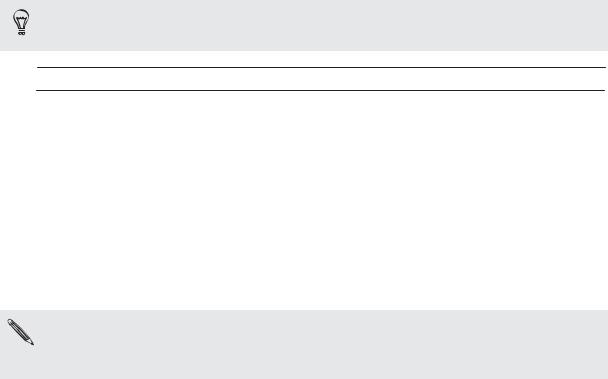
19 Nastavení telefonu a přenos
Používání funkce Rychlé nastavení
Na panelu Rychlé nastavení můžete snadno zapnout nebo vypnout nastavení jako WiFi a Bluetooth.
1.Rychlým přesunutím dvou prstů dolů ze stavového řádku otevřete položku Rychlé nastavení.
2.Pokud chcete nějaké nastavení zapnout nebo vypnout, klepněte na příslušnou dlaždici.
3.Pro změnu možností nastavení stiskněte a podržte příslušnou dlaždici. Nebo klepněte na položku  .
.
Pro přepnutí na Rychlé nastavení z panelu Oznámení můžete také klepnout na položku  .
.
Přizpůsobení funkce Rychlé nastavení
Kromě výchozích dlaždic je v položce Rychlé nastavení k dispozici několik dalších dlaždic.
1.Rychlým přesunutím dvou prstů dolů ze stavového řádku otevřete položku Rychlé nastavení.
2.Klepněte na  a proveďte některou z následujících možností:
a proveďte některou z následujících možností:
V seznamu Rychlé nastavení stiskněte a přidržte  vedle položky, kterou chcete přesunout, a přetáhněte ji, pokud chcete seznam přeuspořádat.
vedle položky, kterou chcete přesunout, a přetáhněte ji, pokud chcete seznam přeuspořádat.
V části Skryté položky stiskněte a přidržte  a přetáhněte ji, aby byla k dispozici v položce Rychlé nastavení.
a přetáhněte ji, aby byla k dispozici v položce Rychlé nastavení.
Množství dlaždic, které mohou být v položce Rychlé nastavení, je omezeno. Je možné, že budete muset nějakou stávající položku odebrat, abyste měli místo na další. Pro odebrání položku přetáhněte pod Skryté položky.

20 Nastavení telefonu a přenos
Seznamte se s nastaveními
Chcete změnit vyzváněcí tón, nastavit připojení Wi-Fi nebo přidat své účty? Takové a další věci můžete provádět v položce Nastavení.
1.Otevřete Nastavení z panelu Rychlé nastavení nebo z obrazovky Aplikace.
Rychlým přesunutím dvou prstů dolů ze stavového řádku otevřete položku Rychlé nastavení a potom klepněte na  .
.
Na Výchozí obrazovce klepněte na  pro přepnutí na obrazovku Aplikace, a potom klepněte na položku Nastavení.
pro přepnutí na obrazovku Aplikace, a potom klepněte na položku Nastavení.
2.Zde je několik základních nastavení, které můžete změnit:
Klepněte na spínač Zapnout/Vypnout vedle položky, jako je například Wi-Fi pro vypnutí či zapnutí. Pokud klepnete na samotnou položku, můžete konfigurovat její nastavení.
Klepněte na položku Zvuk pro nastavení vyzváněcího tónu, volbu zvukového profilu a konfiguraci nastavení zvuku příchozího hovoru.
Klepněte na položku Přizpůsobit pro změnu tapety, přidání widgetů a zkratek na Výchozí obrazovku atd.
Klepněte na položku Účty a synchronizace pro přidání a přihlášení se k vašim účtům, jako je e-mail, sociální sítě atd.
Klepněte na položku Zabezpečení pro zabezpečení zařízení HTC Desire 610, například pomocí zámku obrazovky.
Aktualizování softwaru telefonu
Zařízení HTC Desire 610 si může ověřit dostupnost nové aktualizace a poté vás o tom informovat. Můžete si také zvolit aktualizace automaticky stahovat nebo ručně ověřit, zda je k dispozici nějaká aktualizace.
Povolení automatických aktualizací
Můžete si zvolit automaticky stahovat a instalovat softwarové aktualizace pro aplikace HTC nebo aplikace mobilního operátora.
1.Přejděte do Nastavení a potom klepněte na položku O produktu.
2.Klepněte na položku Softwarové aktualizace.
3.Pokud chcete ušetřit na používání dat, můžete si zvolit aktualizace pouze prostřednictvím Wi-Fi.
4.Zvolte, zda chcete automaticky stahovat aktualizace systému, aktualizace aplikací nebo oboje.
Aktualizace aplikací se instalují automaticky. I přesto budete muset potvrdit, kdy budete chtít instalovat aktualizace systémového softwaru.
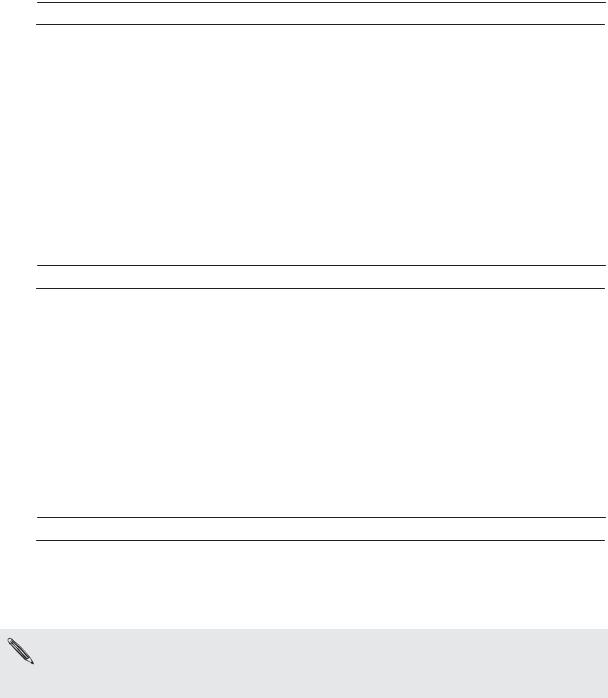
21 Nastavení telefonu a přenos
Instalace aktualizace softwaru
Když je zapnuté internetové připojení a je k dispozici nová aktualizace softwaru, zobrazí se na stavovém řádku ikona oznámení aktualizace  .
.
1.Otevřete panel Oznámení a pak klepněte na oznámení o systémové aktualizaci.
2.Pokud aktualizaci nechcete stáhnout pomocí datového připojení, vyberte možnost Aktualizovat pouze pomocí Wi-Fi.
3.Klepněte na položku Stáhnout.
4.Po dokončení stahování vyberte možnost Instalovat teď a potom klepněte na
OK.
Po aktualizaci se zařízení HTC Desire 610 restartuje.
Instalace aktualizace aplikace
Když je zapnuté internetové připojení a je k dispozici aktualizace pro váš telefon HTC nebo aplikace mobilního operátora, zobrazí se na stavovém řádku ikona oznámení aktualizace  .
.
1.Otevřete panel Oznámení a pak klepněte na oznámení o aktualizaci.
Otevře se obrazovka Aktualizace se seznamem aktualizací aplikace, které se mají nainstalovat.
2.Klepnutím na položku zobrazíte podrobnosti a potom klepněte na  .
.
3.Po dokončení kontroly aktualizací klepněte na tlačítko Instalovat. V případě potřeby budete požádáni o restartování zařízení HTC Desire 610.
Ruční kontrola aktualizací
1.Přejděte do Nastavení a potom klepněte na položku O produktu.
2.Klepněte na položku Softwarové aktualizace. Zařízení HTC Desire 610 kontroluje, zda jsou k dispozici aktualizace.
Pokud nemáte internetové připojení, budete vyzváni, abyste zapnuli mobilní datové připojení nebo se připojili k nějaké síti Wi-Fi. Po připojení klepněte na položku Zkontrolovat nyní pro zjištění aktualizací.

22 Nastavení telefonu a přenos
Získávání aplikací z Google Play
Google Play je místo, kde naleznete nové aplikace pro HTC Desire 610. Vybírat můžete ze široké škály aplikací zdarma nebo placených, od těch pro zvýšení produktivity, přes zábavu až po hry.
Pro zakoupení placené aplikace je nutná platební služba Google Wallet™. Při kupování aplikace budete požádáni o potvrzení metody platby.
Název aplikace Obchod Play se může lišit podle regionu.
Možnost nákupu aplikací se v různých regionech liší.
Vyhledání a instalace aplikace
Když nainstalujete aplikace a použijete je v zařízení HTC Desire 610, mohou vyžadovat přístup k vašim osobním informacím nebo přístup k některým funkcím či nastavením. Stáhněte a nainstalujte pouze ty aplikace, kterým důvěřujete.
Buďte opatrní při stahování aplikací, které mají přístup k funkcím nebo k významnému množství dat v zařízení HTC Desire 610. Jste zodpovědní za výsledky používání stahovaných aplikací.
1.Otevřete aplikaci Obchod Play.
2.Procházení nebo hledání aplikace.
3.Když najdete aplikaci, která se vám líbí, klepněte na ni a přečtěte si její popis a recenze uživatelů.
4.Chcete-li si aplikaci stáhnout nebo zakoupit, klepněte na položku Instalovat (aplikace zdarma) nebo na tlačítko ceny.
5.Klepněte na položku Přijmout.
Aplikace jsou někdy aktualizovány s cílem provést vylepšení nebo opravit chyby. Pokud chcete aktualizace automaticky stahovat, po nainstalování aplikace klepněte na položku  > Automatická aktualizace aplikací.
> Automatická aktualizace aplikací.
Pro otevření aplikace přejděte na obrazovku Aplikace a klepněte na aplikaci.
Obnovení aplikací z Google Play
Koupili jste si nový telefon, vyměnili jste ztracený telefon nebo jste provedli obnovení původního nastavení? Proveďte obnovení aplikací, které jste si dříve stáhli.
1.Otevřete aplikaci Obchod Play.
2.Klepněte na  pro otevření vysouvací nabídky.
pro otevření vysouvací nabídky.
3.Klepněte na položku Moje aplikace, přesuňte prst na kartu Vše a klepněte na aplikaci, kterou chcete obnovit.
4.Nainstalujte aplikaci.
Další podrobnosti viz v nápovědě Google Play.
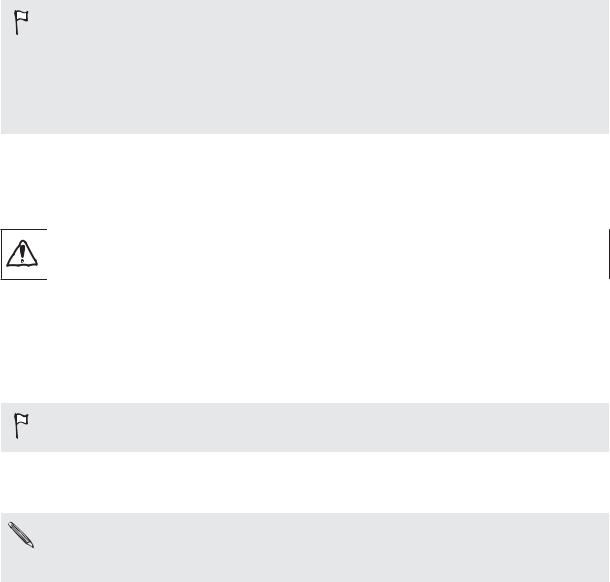
23 Nastavení telefonu a přenos
Stažení aplikací z webu
Můžete stahovat aplikace přímo z webových stránek.
Aplikace stažené z webových stránek mohou pocházet z neznámých zdrojů. Kvůli ochraně vašeho zařízení HTC Desire 610 a osobních dat důrazně doporučujeme, abyste stahovali pouze z webových stránek, kterým důvěřujete.
Před nainstalováním stažené aplikace se ujistěte, že jste zařízení HTC Desire 610 nastavili tak, aby bylo možné nainstalovat aplikace třetích stran v položkách
Nastavení > Zabezpečení > Neznámé zdroje.
1.Otevřete prohlížeč a potom přejděte na webovou stránku, na které si můžete stáhnout požadovanou aplikaci.
2.Postupuje podle pokynů na webové stránce ke stažení aplikace.
Po nainstalování aplikace přejděte zpět na položky Nastavení > Zabezpečení a zrušte zaškrtnutí možnosti Neznámé zdroje.
Odinstalování aplikace
Pokud již aplikaci, kterou jste stáhli a nainstalovali, nepotřebujete, můžete ji odinstalovat.
Většinu přeinstalovaných aplikací nelze odinstalovat.
Na obrazovce Aplikace stiskněte a podržte aplikaci, kterou chcete odebrat, a potom ji přetáhněte na položku Odinstalovat.
Pokud jste si nějakou aplikaci zakoupili v Obchod Play, můžete ji po nějakou omezenou dobu odinstalovat a dostat peníze zpět. Pokud se chcete dozvědět více o zásadách vracení peněz u placených aplikací, navštivte nápovědu Google Play.

24 První týden s vaším novým telefonem
První týden s vaším novým telefonem
O telefonu
Prvky, které si v zařízení HTC Desire 610 budete užívat
Zařízení HTC Desire 610 vám poskytuje možnosti pro rychlé a snadné nastavení. Přenos obsahu vašeho starého telefonu, jako jsou kontakty, zprávy a média, lze provádět přímo ze zařízení HTC Desire 610.
Můžete si také užívat pořizování snímků pomocí fotoaparátu, kontrolovat přizpůsobený obsah pomocí HTC BlinkFeed a mnohem více.
Snadné nastavení telefonu a přenos
Díky naší službě HTC Začínáme si můžete zařízení HTC Desire 610 nastavit a přizpůsobit z počítače a nastavení si jen stáhnout do zařízení HTC Desire 610. Viz část Nastavení nového telefonu při prvním použití na straně 14.
Snadno přeneste kontakty, zprávy, hudbu, fotografie, videa a další věci z telefonu se systémem Android do zařízení HTC Desire 610. Viz část Přenos obsahu z telefonu se systémem Android na straně 16.
Pomocí aplikace HTC Sync Manager můžete dokonce přenášet obsah ze zařízení iPhone. Viz část Přesunování obsahu a aplikací ze zařízení iPhone do telefonu HTC na straně 118.
Zálohujte si zařízení HTC Desire 610 do cloudu, díky tomu bude příští obnovení obsahu do nového telefonu mnohem snazší.
Dynamická Výchozí obrazovka
Díky aplikaci HTC BlinkFeed si můžete přizpůsobit Výchozí obrazovku s využitím informací a aktualizací, které vás nejvíce zajímají. Zobrazit můžete nejrůznější druhy obsahu, jako jsou zpravodajské zdroje a zdroje o vašich zájmech, aktualizace sociálních sítí, tipy pro zařízení HTC Desire 610 a atd. Když jste připojeni k internetu, obsah se aktualizuje pravidelně. Viz část Vaše dynamická Výchozí obrazovka na straně 34.
25 První týden s vaším novým telefonem
Nové způsoby sdílení vzpomínek
Pomocí fotografií a videí můžete díky aplikaci Zoe™ vyprávět příběh z vaší perspektivy. Pozvěte své přátele a příbuzné, aby vyprávěli svůj příběh, když si stáhnou aplikaci Zoe. Viz část O aplikaci Zoe na straně 72.
Reprodukujte vzrušení vaší akce. Položka Zoe se automaticky vytvoří z vybraných zajímavostí akce nebo alba s hudbou na pozadí a speciálními efekty. Viz část Vytvoření Zoe v aplikaci Galerie na straně 71.
Vynikající funkce fotoaparátu
Zvolte si z celé řady předem definovaných režimů fotoaparátu nebo si vytvořte vlastní profily fotoaparátu. Viz část Volba režimu snímání na straně 58.
Díky funkci VideoPic můžete pořídit obrázek při zaznamenávání videa. Viz část Fotografování při zaznamenávání videa — VideoPic na straně 61.
Přepněte na režim Široký panoramatický snímek a posunujte fotoaparát pro zachycení širokoúhlého snímku scenérie. Viz část Pořizování panoramatických fotografií na straně 62.
Pomocí režimu Kontinuální snímání pořiďte dávku 20 snímků předmětu, který je v pohybu.
Pouhým klepnutím na tlačítko závěrky pořiďte více snímků svého předmětu při různé expozici a zkombinujte je do hezké, rovnoměrně exponované fotografie. Viz část Používání HDR na straně 63.
Ponořte se do hudby
Při přehrávání skladeb v aplikaci Hudba HTC sledujte okouzlující vizualizace. A pokud je k dispozici text, zobrazí se na obrazovce. Viz Zobrazení textů skladeb na straně 97.
Díky HTC BoomSound™ uslyšíte jemné detaily, a to nejen při poslechu hudby, ale také při sledování videí, hraní her a tak podobně. Viz část Profil HTC BoomSound na straně 95.
Začlenění Google Drive
HTC Desire 610 nabízí dalších 50GB úložiště Google Drive na 2 roky. Viz část Aktivace vašeho bezplatného úložiště Google Drive na straně 106.

26 První týden s vaším novým telefonem
Základní informace
Navigační tlačítka na obrazovce
Zařízení HTC Desire 610 ve spodní části obrazovky navigační tlačítka, která se otočí, když změníte orientaci.
Přechod na předchozí obrazovku.
Přechod na výchozí obrazovku.
Zobrazí se miniatury naposledy použitých aplikací.
Přesuňte prst nahoru z libovolného navigačního tlačítka pro přístup na hledání Google.
Režim spánku
Režim spánku spoří energii baterie tím, že přepne zařízení HTC Desire 610 do režimu nízké spotřeby, když je vypnutý displej. Rovněž zabrání náhodným stiskům tlačítka, když máte zařízení HTC Desire 610 uloženo v tašce.
Přepnutí do režimu spánku
Pro vypnutí displeje a přepnutí do režimu spánku krátce stiskněte tlačítko NAPÁJENÍ.
Zařízení HTC Desire 610 se automaticky přepne do režimu spánku, když je chvíli v nečinnosti. Můžete změnit dobu, než zařízení HTC Desire 610 přejde do režimu spánku, nastavením intervalu vypnutí obrazovky. Podrobnosti najdete v části Nastavení, kdy vypnout obrazovku na straně 170.
Probuzení z režimu spánku
Stiskněte tlačítko NAPÁJENÍ.
Odemčení obrazovky
Přesuňte prst nahoru pro odemčení obrazovky, přesuňte prst vpravo pro přímé přejití na HTC BlinkFeed nebo přesuňte prst vlevo pro přejití na panel widgetů na Výchozí obrazovce.
Můžete také stisknout a podržet ikonu zámku a potom ji přetáhnout nahoru, vpravo nebo vlevo.
Pokud jste si nastavili zámek obrazovky, budete požádáni o uvedení přihlašovacích údajů a teprve potom se zařízení HTC Desire 610 odemkne.
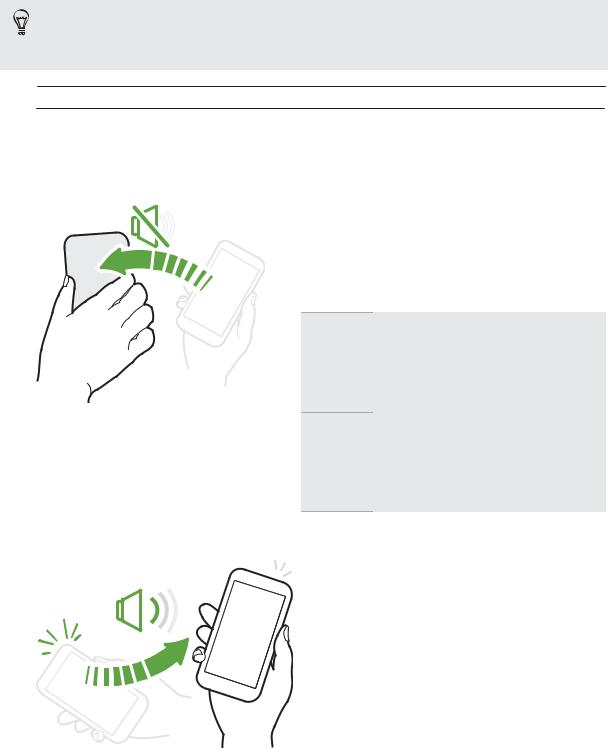
27 První týden s vaším novým telefonem
Pokud máte nastavené nějaké připomenutí události nebo budík, můžete odložit nebo zrušit událost nebo budík přímo z obrazovky uzamčení. Stačí přetáhnout  nebo
nebo  nahoru.
nahoru.
Pohybová gesta
Pomocí pohybových gest můžete provést ztišení HTC Desire 610, zmírnit hlasitost vyzvánění a více.
Otočením ztlumit
Když telefon máte přední stranou nahoru a vyzvání, můžete jej ztišit tak, že jej otočíte.
Když přejdete do Nastavení a potom klepnete na Zvuk > Otočením ztlumit, můžete telefon nastavit na:
Ztlumit Ztlumte pouze jednou po otočení jednou telefonu. Když telefon stále leží
přední stranou dolů, začne znovu vyzvánět, pokud budete mít další příchozí hovory.
Ztlumit Po otočení telefonu pro ztlumení vždy hovoru jej budete mít stále
ztlumený, když nadále leží přední stranou dolů, pokud budete mít další příchozí hovory.
Zvednutí pro snížení hlasitosti
Na pracovním setkání nebo v restauraci zvedněte telefon HTC Desire 610, když vám někdo zavolá pro automatické snížení hlasitosti vyzvánění.
Tuto funkci můžete zapnout nebo vypnout. Přejděte na Nastavení, klepněte na položku Zvuk a potom vyberte možnost Ztišit vyzvánění po zvednutí nebo ji zrušte.
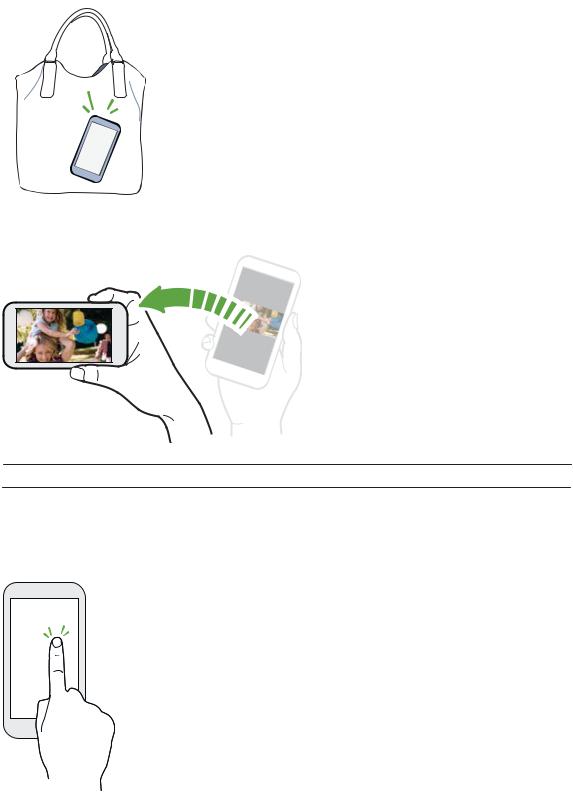
28 První týden s vaším novým telefonem
Automatické zvýšení hlasitosti vyzvánění, když telefon máte v kapse nebo v tašce
V Kapesním režimu telefon HTC Desire 610 rozpozná, kdy jej máte v kapse nebo v tašce, a zvýší hlasitost vyzvánění, aby jej mohli slyšet v hlasitém prostředí.
Tuto funkci můžete zapnout nebo vypnout. Přejděte na Nastavení, klepněte na položku Zvuk a potom vyberte možnost Kapesní režim nebo ji zrušte.
Pro lepší zobrazení telefon HTC Desire 610 otočte
Na mnoha obrazovkách můžete automaticky změnit orientaci obrazovky z režimu na výšku do režimu na šířku tak, že zařízení HTC Desire 610 otočíte na stranu.
Při zadávání textu můžete tablet HTC Desire 610 otočit na stranu, abyste vyvolali větší klávesnici.
Dotyková gesta
Pomocí dotykových gest můžete ovládat prvky na Výchozí obrazovce, otevírat aplikace, procházet seznamy a mnohem více.
Klepnutí
Klepněte prstem na obrazovku, když chcete vybrat položky na obrazovce, jako jsou aplikace a ikony nastavení, nebo
stiskněte tlačítka na obrazovce.
Když projdete dolů v dlouhém seznamu nebo na obrazovce (v aplikaci, jako je Pošta a Lidé), klepněte na stavový řádek pro přeskočení přímo na horní část obrazovky.

29 První týden s vaším novým telefonem
Stisknutí a přidržení
Pro otevření dostupných možností položky (např. kontaktu nebo odkazu na webové stránce) jednoduše klepněte na položku a přidržte ji.
Přesunutí nebo posunutí
Rychle prst přesuňte svisle nebo vodorovně přes obrazovku, abyste přešli na jiné Výchozí obrazovky, procházeli dokumenty a mnohem více.
Přetažení
Než začnete položku přetahovat, klepněte na ni a podržte prst s určitým tlakem. Během tažení prst neuvolňujte, dokud nedosáhnete cílové polohy.
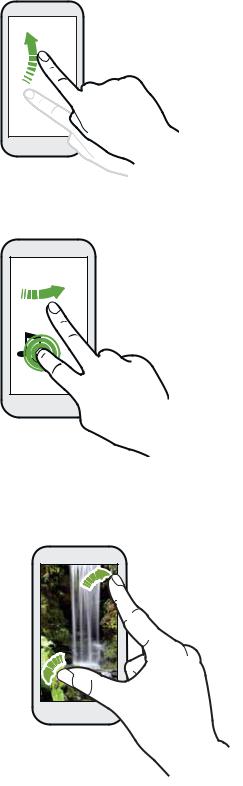
30 První týden s vaším novým telefonem
Rychlé pohyby
Rychlé pohyby po displeji se podobají sklouznutí s tím rozdílem, že je třeba prstem provádět lehké, rychlejší tahy, například když se pohybujete vlevo
nebo vpravo po Výchozí obrazovce nebo když rychle procházíte kontakty nebo seznam zpráv.
Stisknutí a rychlé posunutí
Na Výchozí obrazovce můžete snadno přesunout widget nebo ikonu z jedné obrazovky na druhou.
Stiskněte a přidržte widget nebo ikonu jedním prstem a jiným prstem rychle přejeďte po obrazovce na nové místo.
Přesunutí dvěma prsty
V některých aplikacích, jako je Galerie, Zprávy, Pošta nebo webový prohlížeč, přesuňte dva prsty od sebe na obrazovce pro přiblížení, když máte zobrazený obrázek nebo text.
